Το Mailchimp είναι ένα ισχυρό εργαλείο που όχι μόνο σας επιτρέπει να στέλνετε μηνύματα ηλεκτρονικού ταχυδρομείου, αλλά σας βοηθά επίσης να στοχεύετε το κοινό σας. Για να βελτιστοποιήσετε την αλληλεπίδραση με το κοινό σας, είναι σημαντικό να δημιουργήσετε τμήματα που αντιπροσωπεύουν διαφορετικές ομάδες των επαφών σας. Σε αυτόν τον οδηγό, θα μάθετε πώς να ορίζετε και να χρησιμοποιείτε αποτελεσματικά τα τμήματα στο Mailchimp για να σχεδιάζετε στοχευμένες καμπάνιες.
Βασικές γνώσεις
- Τα τμήματα σας βοηθούν να χωρίσετε το κοινό σας σε συγκεκριμένες ομάδες.
- Μπορείτε να δημιουργήσετε τμήματα με βάση διαφορετικά κριτήρια, όπως διευθύνσεις ηλεκτρονικού ταχυδρομείου, τοποθεσία ή γλώσσα.
- Οι αυτοματοποιημένες αναθέσεις σε τμήματα διευκολύνουν τη διαχείριση του κοινού σας.
Οδηγός βήμα προς βήμα για τη δημιουργία τμημάτων
1. Πλοηγηθείτε στα τμήματα
Ξεκινήστε ανοίγοντας το κοινό σας στο Mailchimp. Κάντε κλικ στην επιλογή "Segments" (Τμήματα) στην αριστερή πλαϊνή μπάρα. Εκεί θα βρείτε την επισκόπηση του κοινού σας, όπου μπορείτε να δημιουργήσετε και να διαχειριστείτε τα τμήματά σας.
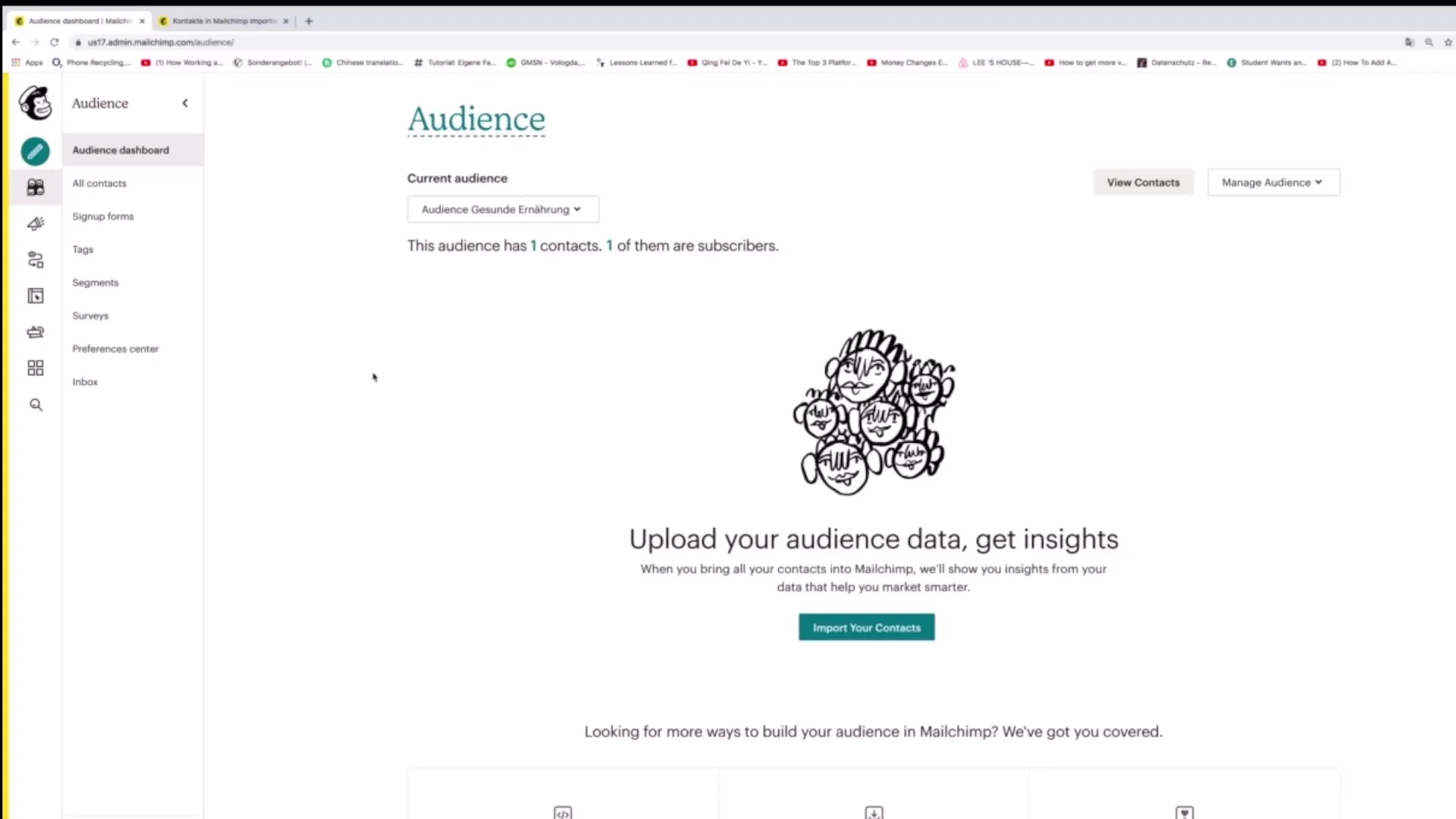
2. Δημιουργήστε ένα νέο τμήμα
Για να δημιουργήσετε ένα νέο τμήμα, κάντε κλικ στο κουμπί "Δημιουργία τμήματος". Αυτό ανοίγει μια φόρμα στην οποία μπορείτε να ορίσετε διάφορα φίλτρα για να τμηματοποιήσετε το κοινό σας.
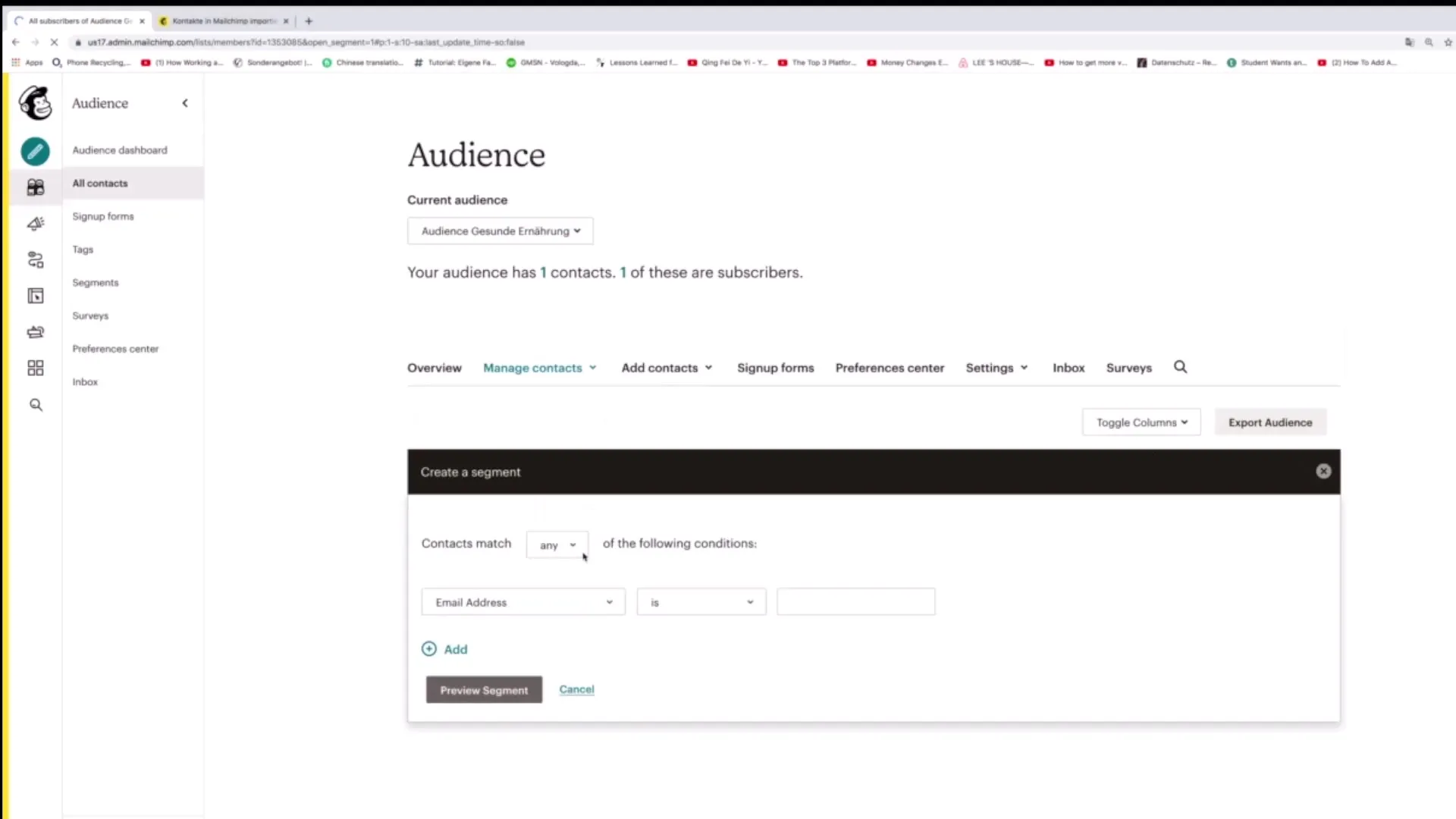
3. καθορίστε τις συνθήκες για το τμήμα σας
Τώρα ήρθε η ώρα να ορίσετε τις συνθήκες για το τμήμα σας. Μπορείτε να πείτε ότι οι επαφές πρέπει να πληρούν μια συγκεκριμένη προϋπόθεση. Για παράδειγμα, μπορείτε να καθορίσετε ότι οι επαφές με μια συγκεκριμένη διεύθυνση ηλεκτρονικού ταχυδρομείου ή ένα συγκεκριμένο επώνυμο θα πρέπει να περιλαμβάνονται στο τμήμα.
4. Προσθέστε συνθήκες
Προσθέστε την κατάλληλη συνθήκη για το τμήμα σας. Μπορείτε να επιλέξετε διάφορα κριτήρια, όπως διεύθυνση ηλεκτρονικού ταχυδρομείου, επώνυμο, όνομα και πολλά άλλα. Κάντε κλικ στην επιλογή "αποθήκευση τμήματος" για να αποθηκεύσετε τις ρυθμίσεις σας.
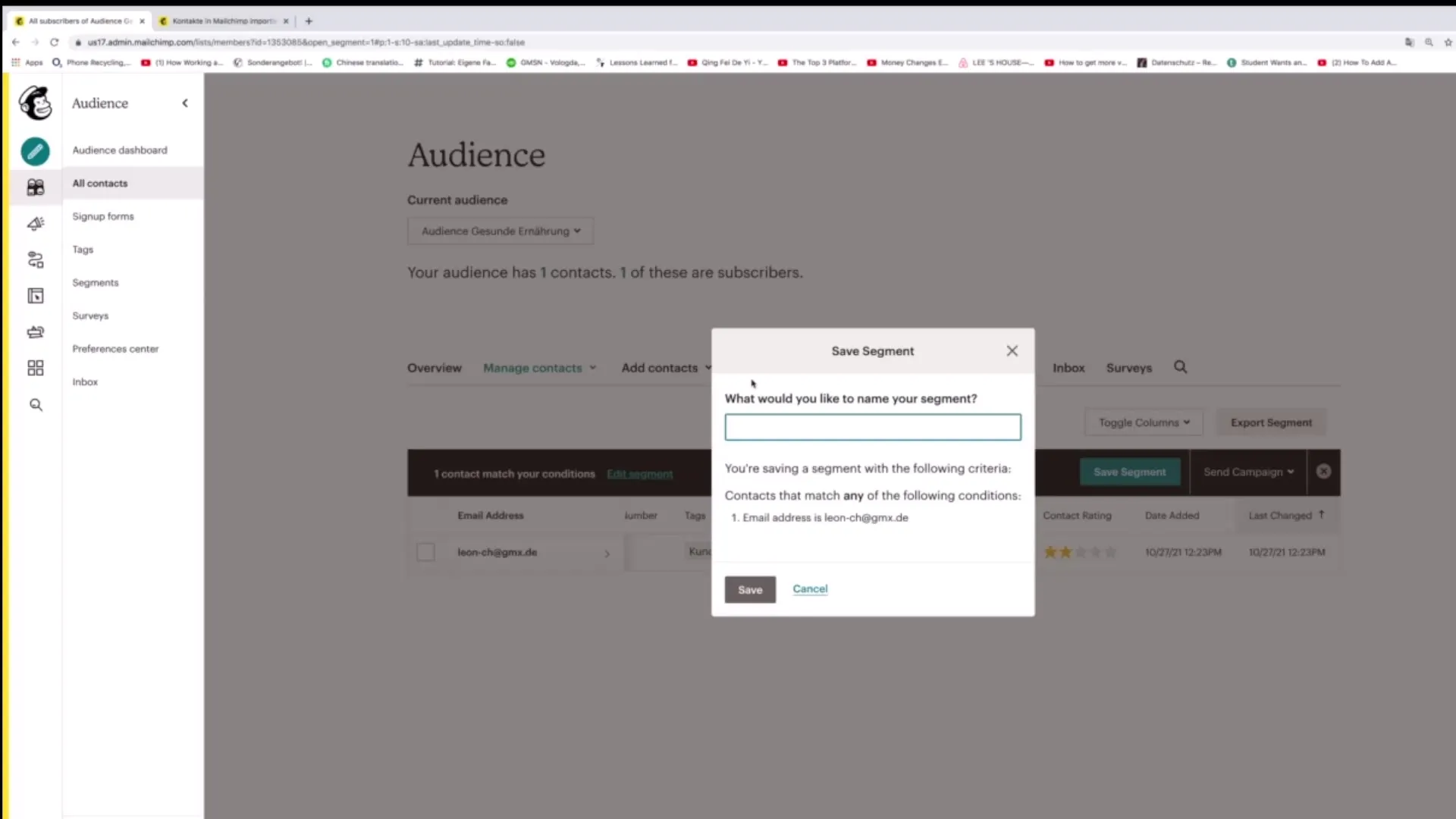
5. ορίστε ένα όνομα για το τμήμα σας
Αφού ορίσετε τις συνθήκες, πρέπει να δώσετε ένα όνομα στο τμήμα σας. Αυτό θα σας βοηθήσει να αναγνωρίζετε εύκολα το τμήμα αργότερα. Για παράδειγμα, θα μπορούσατε να το ονομάσετε "Σημαντικές επαφές ηλεκτρονικού ταχυδρομείου".
6. Ελέγξτε το τμήμα σας
Αφού αποθηκεύσετε το τμήμα, μπορείτε να κάνετε ξανά κλικ στο "Τμήματα" για να δείτε αν έχει δημιουργηθεί σωστά. Κάντε κλικ στο όνομα του τμήματος για να αποκτήσετε μια επισκόπηση των επαφών που έχουν ανατεθεί σε αυτό το τμήμα.
7. προσθέστε περαιτέρω τμήματα
Μπορείτε να δημιουργήσετε περισσότερα τμήματα ανά πάσα στιγμή. Για παράδειγμα, μπορεί να θέλετε να δημιουργήσετε ένα τμήμα για επαφές σε μια συγκεκριμένη γεωγραφική περιοχή, όπως "Συνδρομητές στο Βερολίνο".
8. Δημιουργία τμημάτων με πολλαπλές συνθήκες
Έχετε τη δυνατότητα να δημιουργήσετε προηγμένα τμήματα με πολλαπλές συνθήκες. Εάν χρησιμοποιήσετε τις επιλογές "ταιριάζουν σε όλους" ή "ταιριάζουν σε οποιονδήποτε", μπορείτε να προσθέσετε πολλαπλές προϋποθέσεις που πρέπει να πληροί μια επαφή για να συμπεριληφθεί στο τμήμα.
9. Χρήση δεδομένων τοποθεσίας για τμήματα
Εάν το κοινό σας διαθέτει γεωγραφικά δεδομένα, μπορείτε να τα χρησιμοποιήσετε για τη δημιουργία τμημάτων. Για παράδειγμα, μπορείτε να καθορίσετε ότι μόνο τα άτομα που ζουν σε μια συγκεκριμένη απόσταση από μια συγκεκριμένη τοποθεσία περιλαμβάνονται σε ένα τμήμα.
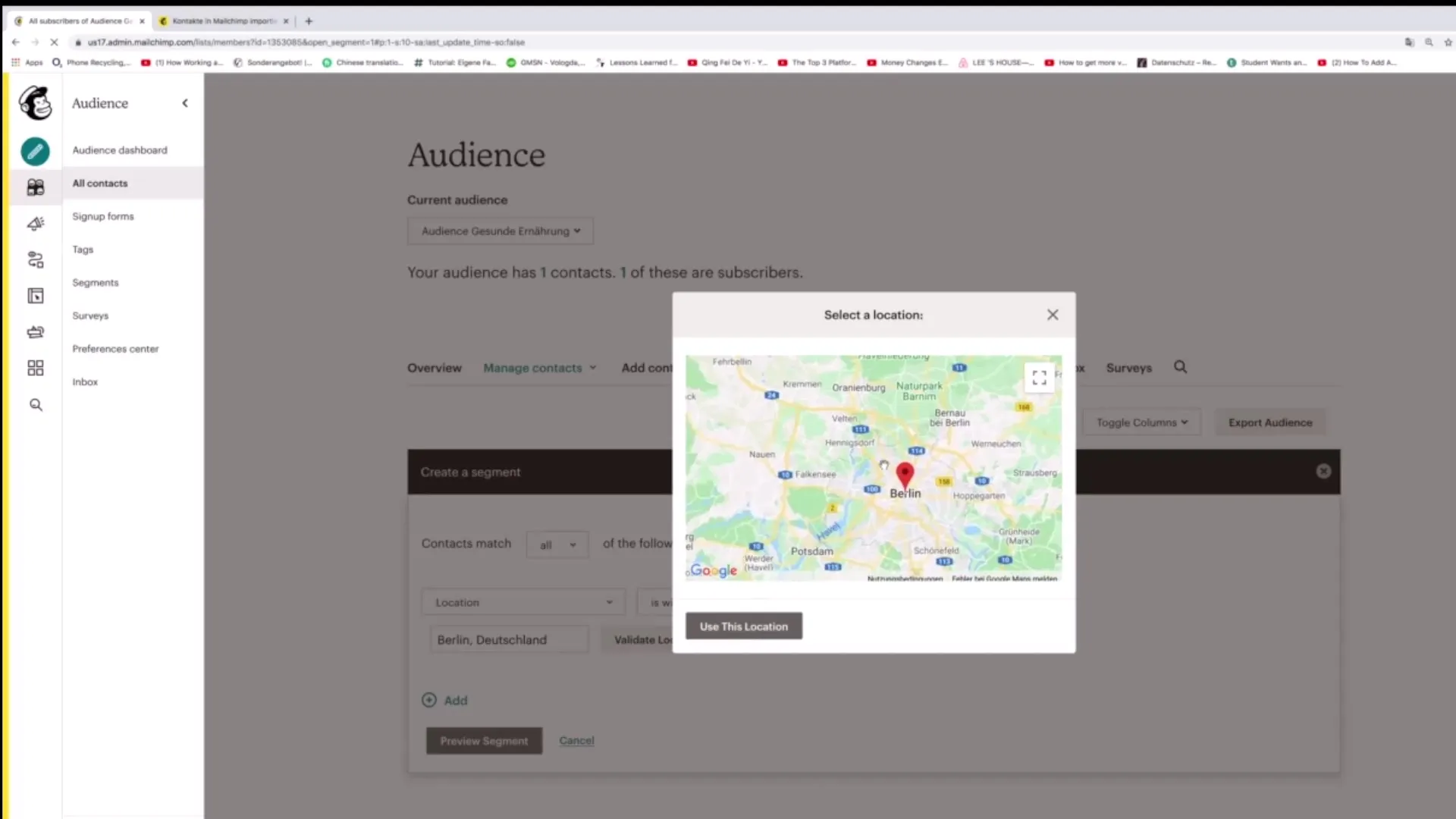
10. Αυτόματη τμηματοποίηση για νέες επαφές
Το Mailchimp ενημερώνει αυτόματα τα τμήματα όταν προστίθενται νέες επαφές στο κοινό σας. Τα άτομα που πληρούν τις προϋποθέσεις του τμήματος θα προστεθούν αμέσως.
11. Διαχείριση των τμημάτων σας
Μπορείτε να επεξεργαστείτε ή να διαγράψετε τμήματα ανά πάσα στιγμή. Κάντε κλικ στο τμήμα που θέλετε να αλλάξετε και επιλέξτε την επιλογή "επεξεργασία" για να αλλάξετε τα κριτήρια.
12. Χρησιμοποιήστε αξιολογήσεις για τμηματοποίηση
Το Mailchimp σας επιτρέπει επίσης να τμηματοποιείτε τις επαφές με βάση τη "Βαθμολογία επαφής" τους. Για παράδειγμα, αν θέλετε να έχετε μόνο επαφές με βαθμολογία τριών αστέρων ή υψηλότερη, μπορείτε επίσης να καθορίσετε αυτό στο τμήμα.
Περίληψη
Η δημιουργία τμημάτων στο Mailchimp είναι ένα απλό αλλά κρίσιμο βήμα για τη στόχευση του κοινού σας. Χρησιμοποιώντας διάφορα κριτήρια, μπορείτε να δημιουργήσετε τμήματα που θα σας βοηθήσουν να εκτελέσετε αποτελεσματικές εκστρατείες μάρκετινγκ. Σημειώστε ότι τα τμήματα ενημερώνονται αυτόματα και μπορείτε να κάνετε αλλαγές ή να δημιουργήσετε νέα τμήματα ανά πάσα στιγμή.
Συχνές ερωτήσεις
Πώς μπορώ να δημιουργήσω ένα νέο τμήμα στο Mailchimp; Κάντε κλικ στην επιλογή "Τμήματα", στη συνέχεια στην επιλογή "Δημιουργία τμήματος" και ορίστε τις προϋποθέσεις.
Μπορώ να χρησιμοποιήσω περισσότερες από μία συνθήκες για ένα τμήμα;Ναι, μπορείτε να προσθέσετε πολλαπλές συνθήκες για να κάνετε τα τμήματά σας πιο ακριβή.
Πώς μπορώ να αποθηκεύσω τις ρυθμίσεις για ένα τμήμα; Αφούορίσετε τις συνθήκες, κάντε κλικ στο "save segment" (αποθήκευση τμήματος).
Τι συμβαίνει όταν προσθέτω νέες επαφές; Οινέες επαφές αντιστοιχίζονται αυτόματα σε τμήματα εάν πληρούν τα κριτήρια.
Μπορώ να επεξεργαστώ ή να διαγράψω τμήματα;Ναι, μπορείτε να επεξεργαστείτε ή να διαγράψετε τμήματα ανά πάσα στιγμή κάνοντας κλικ στο τμήμα και επιλέγοντας τις κατάλληλες επιλογές.


